Šajā rokasgrāmatā ir paskaidrots, kā instalēt Apache OpenOffice jaunāko versiju Ubuntu un Linux Mint.
OpenOffice instalēšanas darbības Ubuntu un Linux Mint
Lai instalētu OpenOffice Ubuntu un Linux Mint, jums jāveic šādas darbības:
1. darbība: atinstalējiet instalēto LibreOffice versiju
LibreOffice jau ir instalēts Ubuntu un Linux Mint, ieskaitot citus Debian balstītus izplatījumus. Pirms Apache OpenOffice instalēšanas Ubuntu un Linux Mint, mums ir jāinstalē LibreOffice, lai novērstu jebkāda veida atkarības konfliktus. OpenOffice un LibreOffice nevar darboties vienā un tajā pašā sistēmā.
Piezīme: Visām komandām ir nepieciešamas root / sudo privilēģijas. Ieslēdziet saknes režīmu vai ievadiet sudo paroli komandu izpildei.
LibreOffice var atinstalēt, izmantojot šādu komandu:
$ sudo apt-get remove --purge libreoffice *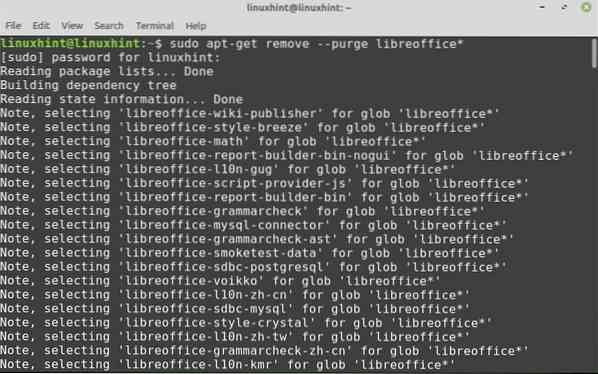
Kad tiek prasīts opcija “jā / nē”, nospiediet terminālu “y” un nospiediet taustiņu Enter, lai turpinātu instalēšanas procesu.
Pēc tam izpildiet šīs komandas, lai noņemtu šķelto un aizturēto pakotni:
$ sudo apt tīrs$ sudo apt autoremove
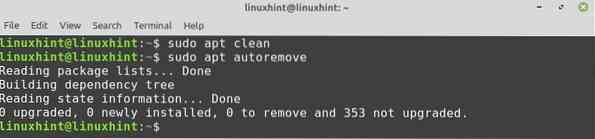
2. darbība: instalējiet Java izpildlaika vidi
Mums ir jāinstalē Java izpildlaika vide (JRE), lai izmantotu visas Apache OpenOffice funkcijas. JRE versijai jābūt vismaz 8. Pirms JRE instalēšanas jums jāatjaunina krātuve:
$ sudo apt atjauninājums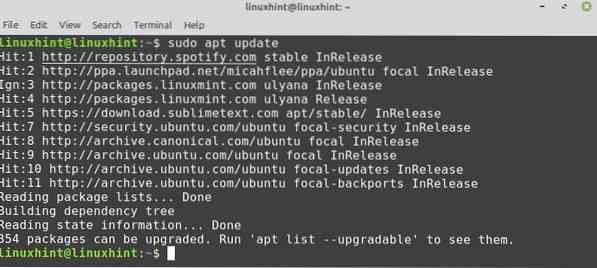
Kad esat atjauninājis repozitoriju, tagad vēlaties instalēt JRE, izmantojot tālāk norādīto komandu:
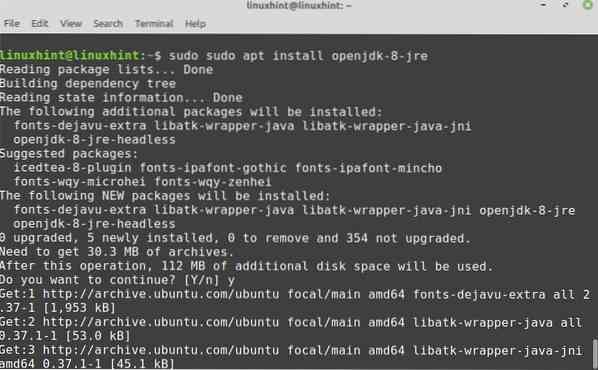
Kad tas ir instalēts, varat pārbaudīt Java versiju:
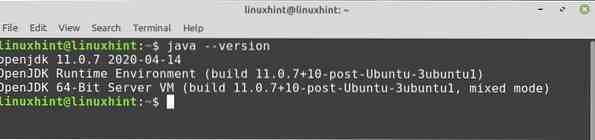
3. darbība: lejupielādējiet OpenOffice pakotni
Apache OpenOffice pakotne nav pieejama Ubuntu un Linux Mint krātuvēs. Apmeklējiet šo saiti https: // www.atklātā birojs.org / download / index.html, lai lejupielādētu jaunāko OpenOffice no oficiālās vietnes. OpenOffice 4.1.8 ir jaunākā pieejamā versija raksta tapšanas laikā.
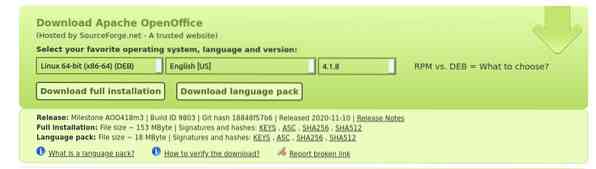
Atlasiet paketi Debian, izvēlieties vēlamo valodu un noklikšķiniet uz pogas “Lejupielādēt pilnu instalāciju”.
Parādīsies dialoglodziņš. Atlasiet opciju “saglabāt failu” un nospiediet pogu Labi.
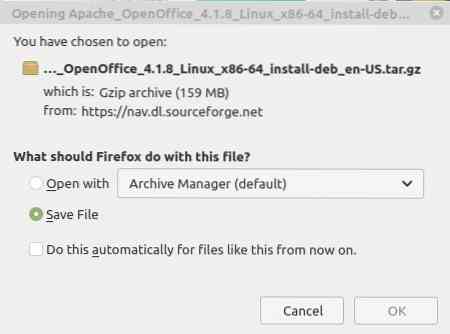
Lejupielādētā pakete nonāks tieši direktorijā “Lejupielādes”. Tagad no termināla jums jāiet uz direktoriju “Lejupielādes”:

4. darbība. Izvelciet OpenOffice darvas failu
Lejupielādētā OpenOffice Debian pakotne ir darvas faila formā. Tāpēc pirms tā izmantošanas mums tas ir jāizvelk, izmantojot darvas komandrindas utilītu:
$ tar -xvf Apache_OpenOffice_4.1.8_Linux_x86-64_install-deb_en-US.darva.gz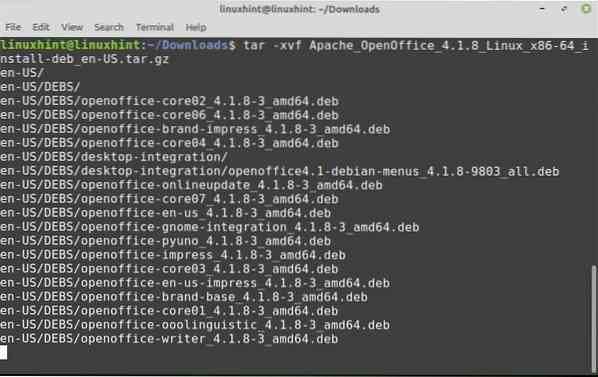
“Apache_OpenOffice_4.1.8_Linux_x86-64_install-deb_en-US.darva.gz ”ir lejupielādētās OpenOffice Debian pakotnes nosaukums.
Jauns direktorijs ar nosaukumu “lv ASV”Ir izveidots. Turklāt šajā direktorijā ir “DEBS ”katalogs. Pārejiet uz šo jaunizveidoto direktoriju ar šādu komandu:
$ cd lv-Us / DEBS
5. darbība: instalējiet OpenOffice Debian pakotni
Visi instalējamie faili tiek ievietoti direktorijā “DEBS”. Lai instalētu OpenOffice Ubuntu vai Linux Mint sistēmā, palaidiet šo komandu:
$ sudo dpkg -i *.deb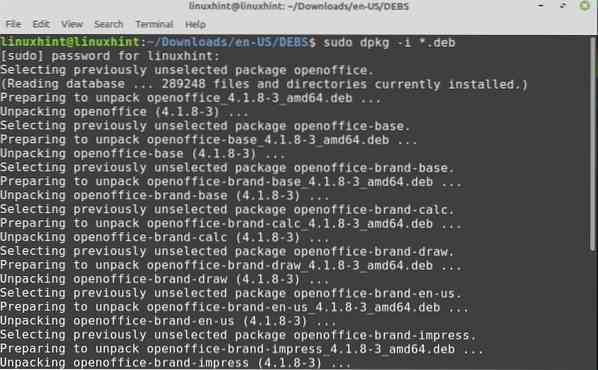
Tagad jums ir jāintegrē visi pakotnes uz darbvirsmas. Pārejiet uz darbvirsmas integrāciju, lai instalētu OpenOffice pakotnes:
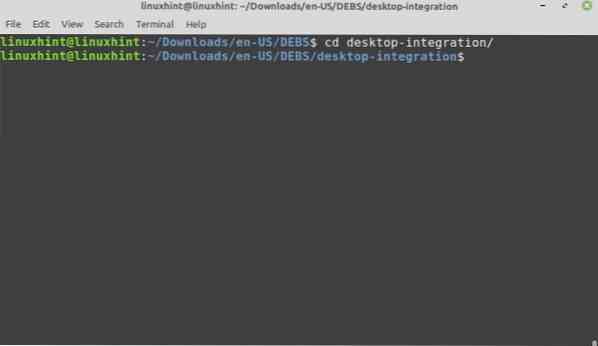
Izpildiet šo komandu, lai instalētu nepieciešamos Debian pakotnes:
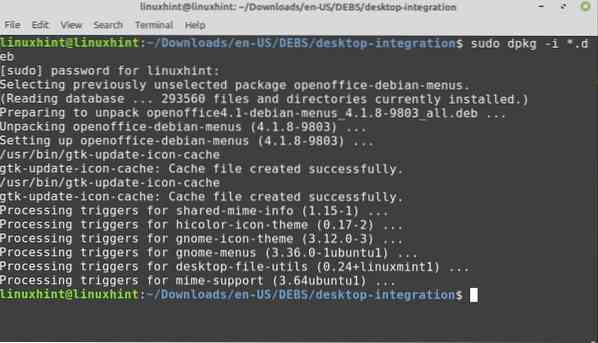
Apsveicu! Apache OpenOffice ir veiksmīgi instalēts.
5. darbība: palaidiet programmu OpenOffice
Pēc veiksmīgas instalēšanas ir pienācis laiks palaist programmu OpenOffice. Varat to palaist vai nu no termināla, vai lietojumprogrammu izvēlnes.
Lai palaistu OpenOffice no termināļa, palaidiet šādu komandu:
$ atvērtā biroja4Pēc pirmās palaišanas jūs redzēsiet šādu logu:
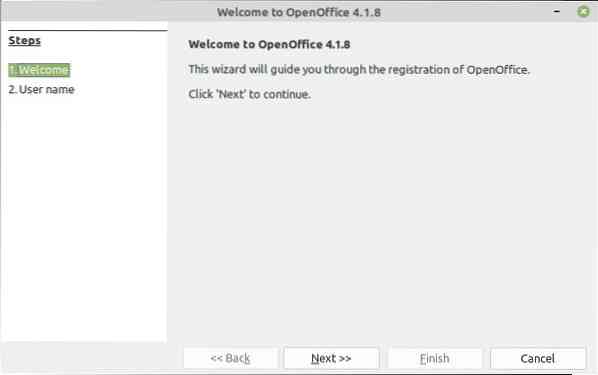
Noklikšķiniet uz “Next” un pēc tam uz “Finish”.
Lai palaistu OpenOffice no lietojumprogrammu izvēlnes, noklikšķiniet uz programmas pogas un meklējiet atvērto biroju. Saistītās lietojumprogrammas tiks parādītas lietojumprogrammu izvēlnē.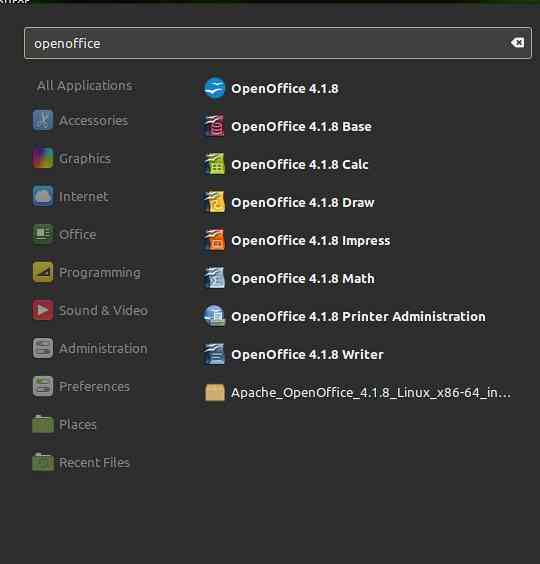
Izbaudiet Apache OpenOffice savā sistēmā.
Secinājums
Šajā rokasgrāmatā ir izskaidrots Apache OpenOffice 4.1.8 Ubuntu un Linux Mint. Šīs rokasgrāmatas sagatavošanai mēs izmantojām Linux Mint 20. Turklāt mēs arī izskaidrojām, kā palaist programmu OpenOffice.
 Phenquestions
Phenquestions


